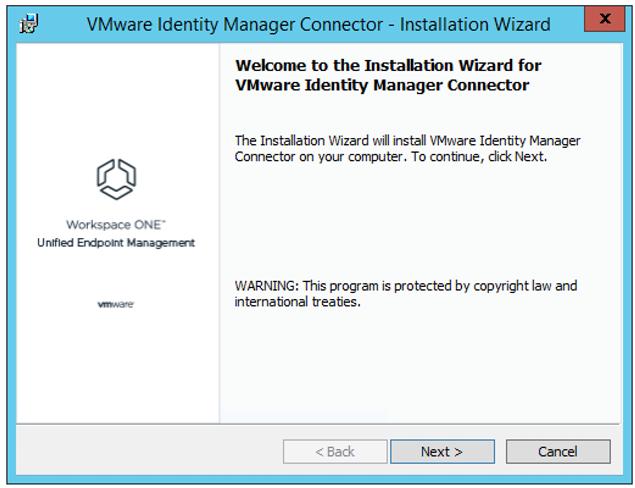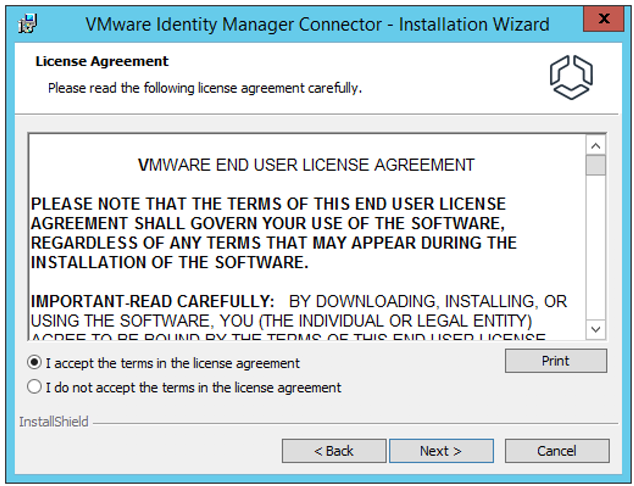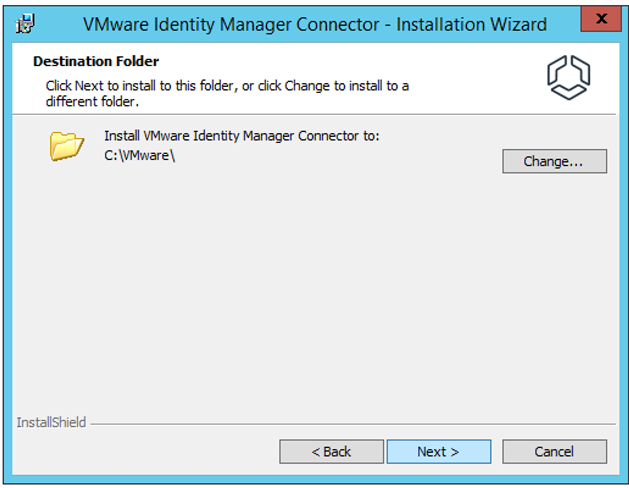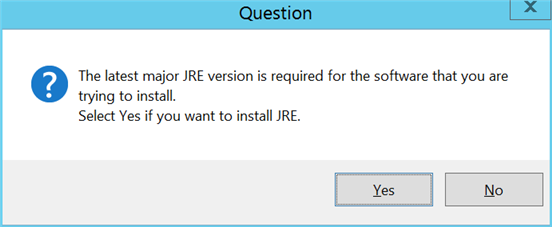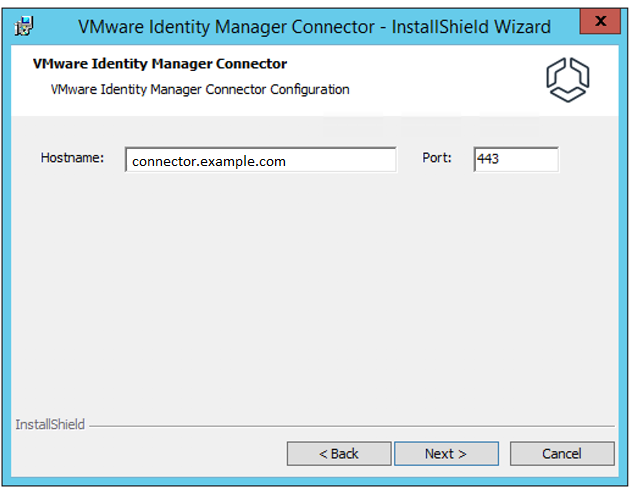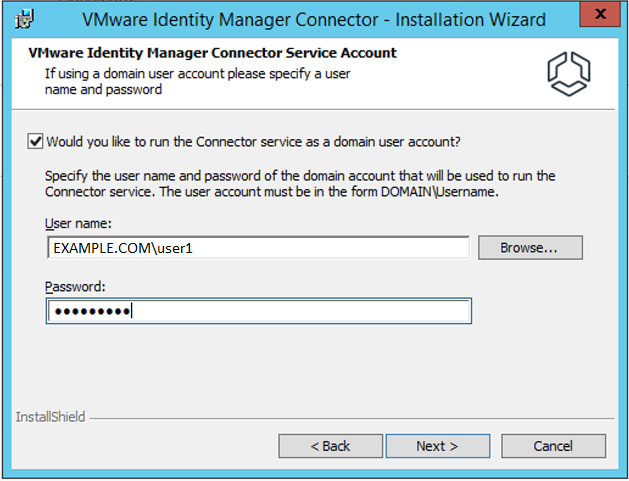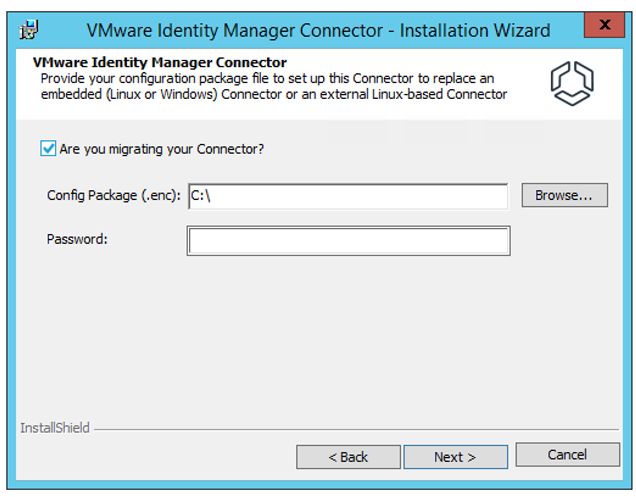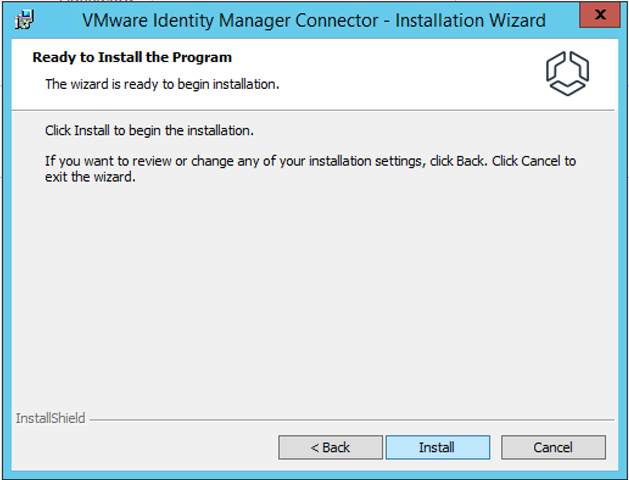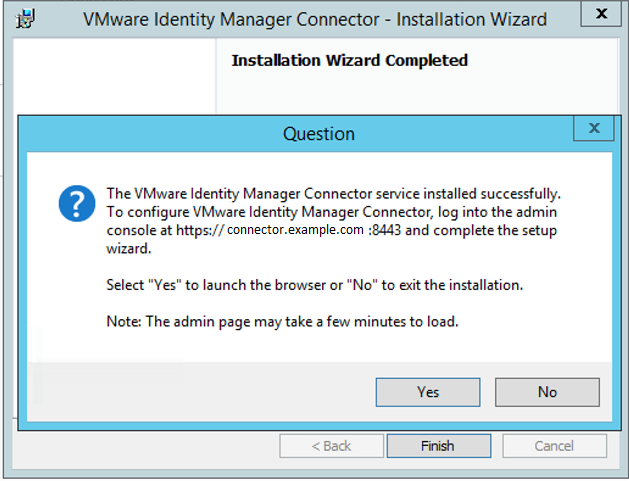請在符合所有需求的 Windows Server 上執行 VMware Identity Manager Connector 安裝程式。
先決條件
連接埠 80、443 和 8443 必須可在 Windows Server 上使用。如果這些連接埠由其他服務所使用,您將無法安裝 VMware Identity Manager Connector。
在下列情況下,Windows Server 必須加入至 Active Directory 網域,且您必須以安裝所在之 Windows Server 上屬於管理員群組的網域使用者身分來安裝 VMware Identity Manager Connector:
如果您計劃要透過整合式 Windows 驗證連線至 Active Directory
如果您計劃要使用 Kerberos 驗證
在這些情況下,您也必須選擇以網域使用者的身分執行 IDM Connector 服務。在安裝精靈中會顯示此選項。
若要讓安裝程式能夠在安裝期間瀏覽及驗證網域和使用者,則必須符合下列需求。
Windows Server 必須已加入網域。
備註:只有當您需要選取網域使用者來執行 IDM Connector 服務時,才需要執行此操作。請參閱需求適用案例的前一個項目符號。
可能需要啟用並執行電腦瀏覽器服務,才能瀏覽網域。
必須啟用 NetBIOS over TCP/IP。
應在網路上設定主要瀏覽器系統。
應在網路上啟用廣播流量。
如果要將內嵌的連接器移轉至獨立連接器,或將 Linux 連接器移轉至 Windows 連接器,請先從原始部署中產生組態檔,之後再執行安裝程式。此檔案包含有關原始連接器的組態資訊。
請參閱《升級至 VMware Identity Manager 19.03》以取得移轉程序的相關資訊。
程序
下一步
移至所列出的 URL,並完成連接器安裝精靈。